Informations préliminaires

Avant d'entrer dans le vif de ce tutoriel et de vous expliquer en détail comment interdire Telegram, vous trouverez peut-être utile de connaître les options qui s'offrent à vous afin de pouvoir choisir celle qui, selon vous, convient le mieux à vos besoins.
Si vous êtes propriétaire ou administrateur d'un groupe Telegram, à la fois public et privé, vous pouvez choisir de bannir manuellement un utilisateur en empêchant ce dernier de publier de nouveaux contenus pendant la période que vous jugez la plus appropriée.
Alternativement, vous pouvez utiliser certains Bot télégramme, c'est-à-dire des utilisateurs artificiels composés de chaînes de code pouvant interagir avec des utilisateurs humains, à la fois dans des discussions individuelles et dans des groupes et des canaux, pour effectuer diverses opérations. Parmi les nombreux bots disponibles sur Telegram, il en existe également certains créés spécifiquement pour la modération de groupe, qui permettent également aux utilisateurs d'être bannis automatiquement. Pour en savoir plus, lisez la suite.
Comment interdire un groupe Telegram
Si votre intention est interdiction d'un groupe Telegram, vous serez heureux de savoir que vous pouvez le faire - comme mentionné ci-dessus - à la fois manuellement et via des robots Telegram de modération qui peuvent être ajoutés au groupe qui vous intéresse. Retrouvez tout ce qui est expliqué en détail juste en dessous.
Comment interdire l'utilisateur du groupe Telegram
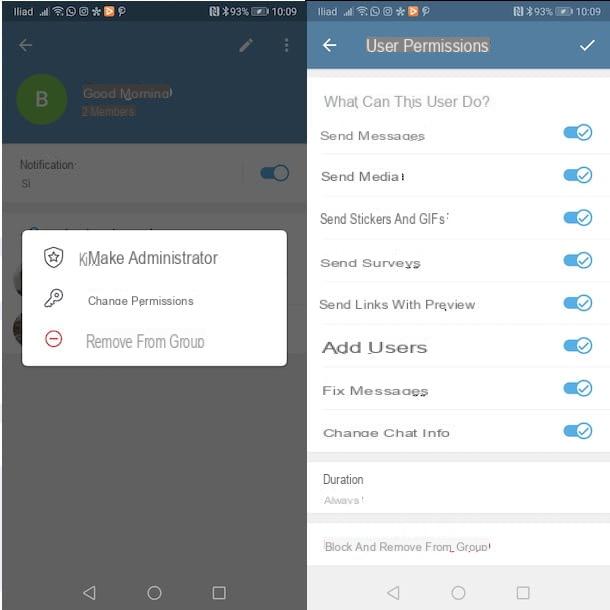
Tout ce que vous devez faire pour bannir un utilisateur dans un groupe Telegram est d'accéder au groupe qui vous intéresse, d'identifier l'utilisateur que vous souhaitez bloquer et de sélectionner l'option pour limiter ce dernier.
Pour procéder à partir d'un appareil Android, démarrez l'application Telegram et, dans la section Chat, accédez au groupe qui vous intéresse. Appuyez ensuite sur nom de groupe (ci-dessus), pour consulter la liste des utilisateurs qui y sont abonnés, identifiez l'utilisateur que vous souhaitez bannir et faites un robinet prolongé sur son nom.
Dans le nouvel écran qui apparaît, sélectionnez l'option Modifier les autorisations et, dans la rubrique Que peut faire cet utilisateur ?, déplacez le levier par rapport à l'option que vous souhaitez limiter de ON a SUR. Par exemple, si vous souhaitez empêcher cet utilisateur de publier de nouveaux messages, déplacez le levier à côté de l'entrée Envoyer des messages da ON a SUR.
Une fois cela fait, cliquez sur l'option Durée et choisissez d'appliquer ou non l'interdiction indéfiniment (Toujours) ou s'il faut définir une limite de durée (Jour 1, 1 semaine, 1 mois e coutume). Dans le premier cas, pour supprimer le bannissement de l'utilisateur, vous devrez répéter la procédure qui vient d'être décrite et désactiver la limitation manuellement. Si, en revanche, vous définissez une limite de durée, l'utilisateur pourra revenir à la publication de contenu sans votre intervention à la fin de la période définie. Enfin, appuyez sur le bouton ✓, en haut à droite, et c'est tout.
Il sera utile de savoir que vous pouvez également visualiser (et éventuellement débloquer) tous les utilisateurs bannis de la section Modification de votre groupe Telegram. Pour cela, accédez au groupe en question, appuyez sur son nom, en haut, appuyez sur l'icône de crayon et, à l'écran Modification, appuyez sur l'élément Autorisations.
dans la section Ajouter une exception, vous trouverez la liste de tous les utilisateurs que vous avez restreints : en appuyant sur l'icône de trois points lié à l'un d'eux et en appuyant sur l'élément approprié, vous pouvez le déverrouiller.
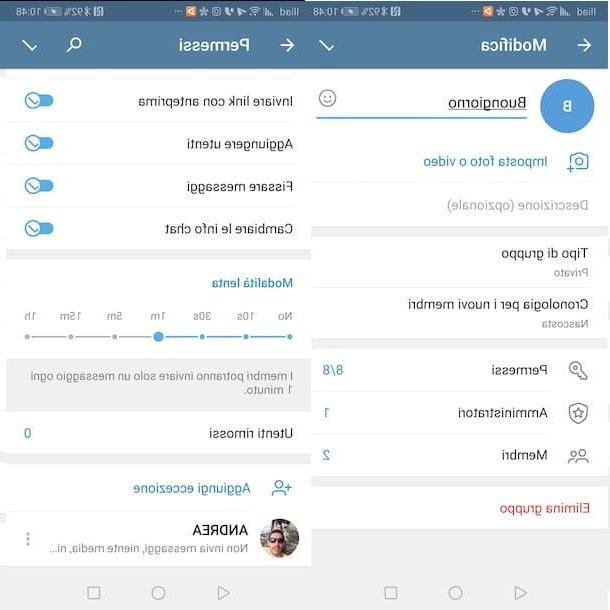
Vous avez un iPhone / iPad? dans ce cas, pour interdire un utilisateur dans un groupe Telegram, démarrez l'application Telegram, sélectionnez l'option Chat dans le menu du bas et accédez au groupe de votre intérêt. Maintenant, appuyez sur nom du groupe, repérez l'utilisateur que vous souhaitez bannir dans la liste des membres inscrits au groupe en question et glissez de droite à gauche sur son nom.
Ensuite, choisissez l'option Limites depuis le menu qui s'est ouvert et déplacez le levier par rapport à l'option que vous souhaitez limiter (ex. Envoyer des messages, Envoyer des médias, Envoyer le lien avec aperçu, Envoyer des sondages etc.) de ON a SUR. Si vous souhaitez définir une interdiction temporaire, appuyez sur l'élément à la place Durée et choisissez l'une des options disponibles parmi Jour 1, 1 semaine, 1 mois e coutume (pour fixer une date précise comme fin de l'interdiction).
Si, par contre, vous souhaitez appliquer une interdiction indéfinie et choisir vous-même quand débloquer à nouveau l'utilisateur (vous devrez le faire manuellement, en réactivant les options que vous avez précédemment désactivées ou en sélectionnant l'option Supprimer l'exception), assurez-vous qu'à proximité de l'article Durée l'option est définie Toujours. Enfin, cliquez sur le bouton Appliquer deux fois de suite, pour enregistrer les modifications et bannir l'utilisateur en question.
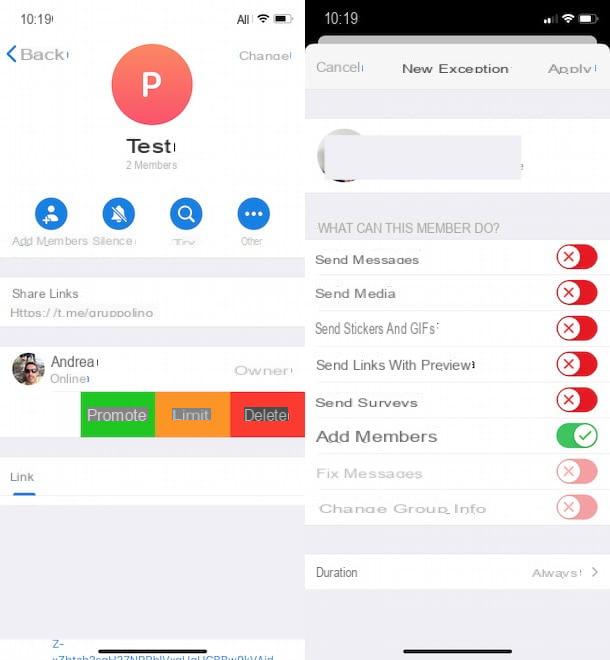
Si vous préférez bannir un utilisateur d'un groupe Telegram depuis un ordinateur, démarrez l'application Telegram pour Windows 10 ou macOS et accédez à la section Chat en appuyant sur l'icône de deux bulles. Maintenant, cliquez sur le groupe qui vous intéresse, appuyez sur nom de ce dernier (en haut) et, dans le nouvel écran affiché, identifiez l'utilisateur que vous souhaitez bannir.
À ce stade, faites un clic droit sur le nom d'utilisateur en question, sélectionnez l'option Limites à partir du menu qui s'ouvre et, à l'écran exception, déplacez les leviers relatifs aux options qui vous intéressent (ex. Envoyer des messages, Envoyer des médias, Envoyez des autocollants et des GIF etc.) de SUR a ON.
Enfin, appuyez sur l'élément Durée, indique combien de temps durera l'interdiction en choisissant l'une des options disponibles (Jour 1, 1 semaine, 1 mois e coutume) et cliquez sur le bouton Appliquer, pour enregistrer les modifications. Il sera utile de savoir que si vous ne fixez pas de limite de durée, le ban sera appliqué indéfiniment.
Dans ce dernier cas, pour débloquer l'utilisateur banni, vous devrez répéter la procédure décrite ci-dessus et réactiver manuellement les options "bloquées". En appuyant plutôt sur l'élément Supprimer l'exception, l'utilisateur récupérera automatiquement toutes les autorisations de publication.
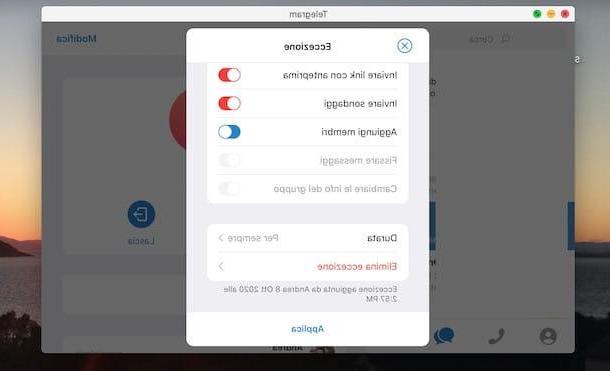
Enfin, si vous vous demandez s'il est possible d'interdire un utilisateur en se connectant à Telegram Web, la version en ligne du service de messagerie populaire accessible via un navigateur, je suis désolé de vous dire que la réponse est non.
Bot va interdire Telegram
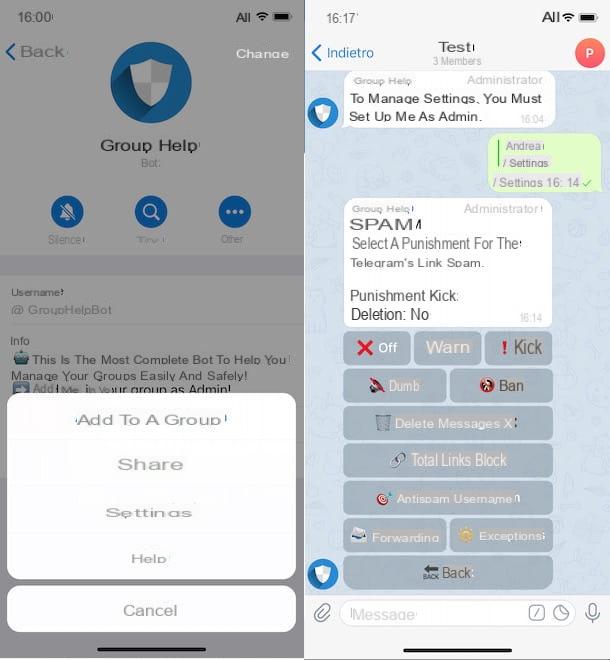
Comme je l'ai mentionné dans les premières lignes de ce guide, il y a aussi des dieux bot pour interdire Telegram. Parmi les meilleurs bots de ce genre, il faut absolument mentionner @GroupHelpBot qui offre plusieurs options de modération.
Si vous pensez qu'il s'agit d'une solution valable pour gérer vos groupes, il vous suffit d'ajouter le bot en question au groupe qui vous intéresse. Pour ce faire, démarrez l'application Telegram, appuyez sur l'icône loupe (si vous avez un iPhone / iPad ou utilisez Telegram depuis un ordinateur, accédez à la section Contacts) et écrire @GroupHelpBot dans le champ Recherche.
Dans les résultats de la recherche, appuyez sur le bot en question et, dans le nouvel écran qui s'affiche, appuyez sur son nom (en haut). Sélectionnez ensuite l'option Autre, choisissez l'article Ajouter à un groupe, appuyez sur groupe de votre intérêt et c'est tout. Pour la procédure pas à pas, vous pouvez consulter mon guide sur la façon d'ajouter des bots à un groupe Telegram.
À ce stade, connectez-vous au groupe dans lequel vous avez ajouté le bot et nommez-le en tant qu'administrateur. Pour cela, cliquez sur nom de groupe, appuyez sur l'icône crayon (ou cliquez sur l'option Modification si vous avez un iPhone / iPad ou que vous procédez depuis un ordinateur) et, dans le nouvel écran qui s'affiche, sélectionnez l'option directeurs.
Appuyez ensuite sur l'élément Ajouter un administrateur, sélectionnez Aide de groupe, assurez-vous que la bascule à côté de l'option Bloquer les utilisateurs est déplacé vers ON et appuyez sur le bouton Fatto.
Une fois cela fait, entrez la commande / réglages dans le champ Message / Ecrire un message et appuyez sur l'icône deavion en papier pour l'envoyer. Sélectionnez ensuite l'option Ouvert ici et configurez les options qui vous intéressent. Par exemple, si vous souhaitez appliquer un ban aux utilisateurs qui envoient des spams, rendez-vous dans la rubrique Anti-Spam et appuyez sur l'élément Interdire.
Comment interdire l'utilisateur sur Telegram
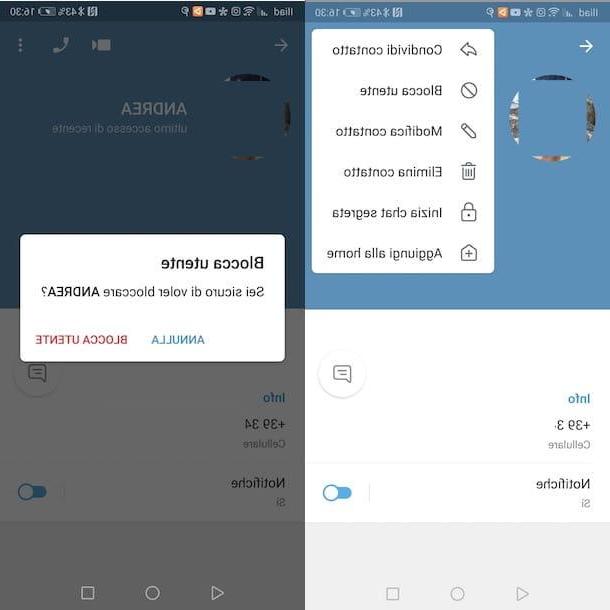
Comment dites-vous? Est-ce que tu veux bannir un utilisateur de Telegram qui continue de vous contacter en privé ? Dans ce cas, vous pouvez utiliser la fonction de blocage qui, si elle est activée, vous permet de ne pas recevoir de messages Telegram et d'appels d'utilisateurs bloqués.
Après avoir recherché l'utilisateur de votre intérêt (si vous ne savez pas comment le faire, mon guide sur la façon de rechercher des personnes sur Telegram peut être utile), si vous avez un appareil Android, appuyez sur son photo, appuyez sur l'icône de trois points, en haut à droite, et sélectionnez l'option Bloquer un utilisateur par due volte consécutive.
Si, par contre, vous avez un iPhone / iPad, appuyez sur nom ou le photo de l'utilisateur que vous souhaitez bloquer et, dans le nouvel écran affiché, appuyez sur la rubrique Bloquer un utilisateur. Sélectionnez ensuite l'option Bloquer [nom] Et c'est tout. Si vous ne voyez pas cette option, cela signifie que l'utilisateur que vous souhaitez bloquer est dans vos contacts. Si oui, sélectionnez l'option Autre et appuyez sur les boutons Bloquer un utilisateur e Bloquer [nom].
Vous préférez procéder de ordinateur? Dans ce cas, appuyez sur photo ou le nom de l'utilisateur à bloquer et, dans le nouvel écran qui s'affiche, cliquez sur l'élément Bloquer un utilisateur. La procédure est valable même si vous utilisez Telegram Web.Pour en savoir plus, je vous laisse mon guide sur la façon de bloquer sur Telegram.
Comment interdire Telegram

























